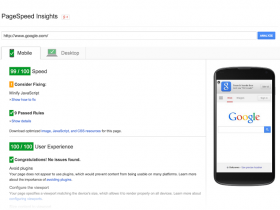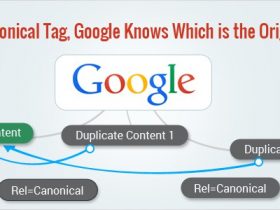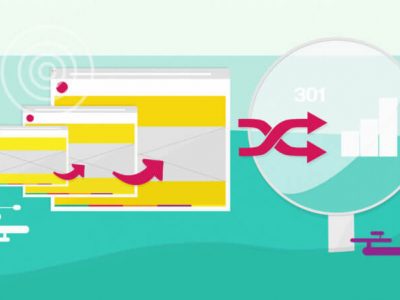اینترنت ممکن است یک نعمت باشد، اما مانند هر نعمت دیگر، برای هرکس یا همه زمانها در دسترس نیست. و گاهی پیش می آید که مطالعه وبسایت به صورت آفلاین نیاز داشته باشیم. مانند مکان هایی که هیچ وایفای یا اتصال به اینترنت وجود ندارد. اما، اگر می خواهید به یک وب سایت خاص در یک منطقه بدون اینترنت دسترسی پیدا کنید، چه؟ خب، دوست من ناراحت نشوید، زیرا راه های بسیاری وجود دارد که می توانید به وب سایت های مورد علاقه خود دسترسی داشته باشید.
Chrome برای اندروید در حال حاضر به شما اجازه می دهد که وب سایت های خود را بصورت آفلاین دانلود و مشاهده کنید.
در پایین، برخی از روشهایی را که می توانید صفحات وب را به صورت آفلاین در هر یک از دستگاه های خود مشاهده کنید، ذکر کرده ایم. این که آیا می خواهید یک صفحه وب یا کل یک وبسایت را دانلود کنید، این متن، شما را در هر مرحله از این روند راهنمایی خواهد کرد. بنابراین، بگذارید به آن بپردازیم.
۱ – صفحات وب دلخواه را دانلود کنید
اگر شما فقط می خواهید صفحات وب خاصی را برای مشاهده در آینده دانلود کنید، مرورگر شما می تواند به راحتی آن را برای شما انجام دهد. کروم می تواند تمام صفحه را با تمام اجزای آن دانلود کند و دوباره به شما اجازه مرور آن را به صورت آفلاین می دهد.
در رایانه های شخصی
در ویندوز، مک و لینوکس، فقط با استفاده از هر مرورگر، کلید Ctrl + S را روی صفحه کلید خود فشار دهید تا صفحه «Save page» نمایان شود و به سادگی صفحه را در فهرست دلخواه خود ذخیره کنید. فایل HTML و تعدادی پوشه حاوی تمام داده ها ذخیره خواهند شد. شما می توانید فایل HTML را برای دسترسی به صفحه وب ذخیره شده در مرورگر خود بدون نیاز به اتصال به اینترنت باز کنید.
بر روی گوشی های هوشمند
خواندن یک وب سایت به صورت آفلاین یک گزینه است که همراه با Chrome برای نسخه Android و همچنین برای تلفن همراه iOS طراحی شده است.
در Chrome for Android، صفحه ای را که میخواهید برای مشاهده آفلاین ذخیره کنید را باز کنید و روی دکمه منو اصلی در گوشه سمت راست بالا کلیک کنید. در اینجا بر روی آیکون “دانلود” کلیک کنید و صفحه در گوشی شما دانلود خواهد شد. شما می توانید آن را برای دیدن در مرورگر پیش فرض خود باز کنید.
دانلود صفحه وب
در Chrome برای iOS، ویژگی خواندن لیست به شما امکان می دهد صفحات وب را که می توانید بعدا بخوانید را ذخیره کنید. برای این کار، شما باید به Share Sheet menu بروید و روی گزینه “Read Later”کلیک کنید. تمام مقالات ذخیره شده را به راحتی می توانید از طریق گزینه Reading List موجود در منوی «تنظیمات» Chrome مشاهده کنید.
کاربران iOS همچنین می توانند از ویژگی Reading List Safari برای ذخیره محتوای صفحه وب برای مشاهده در آینده استفاده کنند و همچنین آن را با سایر دستگاه ها همگام سازی کنند.
۲ – حالت آفلاین را در Chrome و Firefox فعال کنید
کروم و فایرفاکس دارای یک حالت آفلاین هستند که به شما اجازه می دهد یک صفحه را از حافظه پنهان مرورگر در صورت عدم اتصال به اینترنت بارگذاری کنید. وقتی این حالت را فعال می کنید، مرورگر به شما امکان می دهد تا صفحات وب را از حافظه پنهان بارگذاری کنید. بنابراین شما اساسا می توانید به هر صفحه وب آفلاین که قبل از آن دسترسی داشته اید دسترسی پیدا کنید.
نکته: اگر می خواهید صفحات وب ذخیره شده را برای استفاده آفلاین حفظ کنید، کش پنهان اینترنت را پاک نکنید.
حالت آفلاین را در Chrome فعال کنید
در کروم، chrome://flags را تایپ کنید و دنبال پرچمی به نام “Show Saved Copy Button” بگردید. روی منوی کشویی زیر آن کلیک کنید و گزینه “Enable: Primary” را انتخاب کنید. سپس مرورگر را راه اندازی مجدد کنید تا تغییرات اعمال شوند.
هر بار که یک صفحه آفلاین را که قبلاً مشاهده کرده اید را باز می کنید، دکمه “Show saved copy” را مشاهده خواهید کرد. روی آن کلیک کنید تا صفحه وب را به صورت آفلاین مشاهده کنید. من همچنین به شما پیشنهاد می کنم که صفحات وب مهم را برای دسترسی آسان نشانه گذاری کنید.
حالت آفلاین را در فایرفاکس فعال کنید
در فایرفاکس، بر روی hamburger menu در گوشه بالا سمت راست کلیک کنید و سپس گزینه “Developer” را در آنجا کلیک کنید.
یک لیست نشان داده می شود که از طریق آن می توانید بر روی گزینه “Work Offline” کلیک کنید تا بتوانید آن را فعال کنید. در حال حاضر حتی اگر شما اتصال به اینترنت داشته باشید، فایرفاکس آفلاین خواهد بود و شما فقط قادر به دسترسی به وبسایت هایی هستید که قبلا در حافظه پنهان قرار داده شده اند.
۳ – از HTTracks استفاده کنید (برای ویندوز، لینوکس و اندروید)
HTTracks یک ابزار محبوب برای دانلود کل اطلاعات یک وب سایت است و دسترسی به آن به صورت آفلاین است. این یک ابزار open-source است که برای سیستم عامل های ویندوز، لینوکس و اندروید در دسترس است. این ابزار کل وب سایت را با حرکت از یک لینک به لینک دیگردانلود می کند، همچنین می توانید آرشیو را فرمت کند مانند شما که می توانید وب سایت را به صورت آنلاین جستجو کنید.
اگر چه HTTracks بسیار قابل تنظیم است، اما دارای یک ویزارد ساده برای اجازه دادن به کاربران تازه کار است تا به راحتی داده های وب سایت را دانلود کنند. در اینجا چگونگی استفاده از آن را شرح می دهیم :
HTTracks را نصب و راه اندازی کنید، و بر روی دکمه “Next” برای شروع ویزارد کلیک کنید. از شما خواسته می شود یک نام برای پروژه ای که می خواهید ایجاد کنید انتخاب کنید. این نام هنگامی که شما میخواهید بعدا به آن دسترسی داشته باشید، به شما کمک میکند اطلاعات را شناسایی کنید، بنابراین مطمئن شوید که یک نام با موضوعیت و مرتبط را انتخاب می کنید.
در صفحه بعد، روی دکمه اضافه کردن URL کلیک کنید و URL وبسایتی را که میخواهید دانلود کنید را وارد کنید. اگر می خواهید داده های بیش از یک وب سایت را دانلود کنید، همچنین می توانید وب سایت های متعدد را اضافه کنید.
همچنین یک دکمه تنظیم گزینه وجود دارد که در آن شما می توانید برخی از گزینه های سفارشی سازی بسیار مفید را پیدا کنید. با این حال، ابتدا بایستی با استفاده از گزینه های موجود، راهنمای کاربر HTTracks را بخوانید.
حالا روی Next و سپس روی Finish کلیک کنید تا اطلاعات وب سایت را دانلود کنید.
این فرآیند می تواند زمان زیادی را بر اساس میزان حجم وب سایت شما تلف کند. حتی ممکن است چند روز طول بکشد تا یک وبسایت بزرگ مثل chitasoft.com را بارگیری کنید. در بالای آن، این داده ها به راحتی می تواند مقدار زیادی از فضای دیسک سخت را اشغال کنند، بنابراین مطمئن شوید فضای کافی بر روی هارد دیسک موجود است. پس از دانلود، می توانید پروژه را برای مرور وب سایت در مرورگر پیش فرض خود باز کنید.
نکته: HTTracks شروع به دانلود داده ها از آخرین به روز رسانی کرده و به عقب حرکت می کند. اگر فقط آخرین اطلاعات و نه کل وب سایت را می خواهید، پس از اطمینان از دریافت اطلاعات مورد نیاز، روند دانلود را لغو کنید. حتی اگر فرآیند دانلود لغو شود، هنوز می توانید به داده هایی که قبلا دانلود شده دسترسی داشته باشید.
۴ – از SiteSucker برای Mac OS X و iOS استفاده کنید.
SiteSucker یک جایگزین عالی برای HTTracks برای سیستم عامل Mac OS X و کاربران iOS است. که شبیه HTTracks عمل می کند و وب سایت ها را با پریدن از یک لینک به لینک دیگر دانلود می کند. شما همچنین می توانید در وسط دانلود آن را متوقف کنید برای دیدن صفحات وب دانلود شده و هر زمان که خواستید دانلود را ادامه دهید.
۵ – پسوند مرورگر برای خواندن وب سایت ها به صورت آفلاین
برخی از افزونه های مرورگر وجود دارد که می توانید داده های وب سایت را دانلود کنید و آنها را آفلاین مشاهده کنید. در زیر برخی از برنامه های افزودنی Chrome و Firefox که ممکن است شما آنها را دوست داشته باشید معرفی می کنیم :
PageArchiver برای Chrome
PageArchiver به شما اجازه می دهد صفحات وب چندگانه را ذخیره کرده و از طریق رابط آن به آنها دسترسی پیدا کنید. شما می توانید تمام صفحات وب که در حال حاضر در مرورگر شما باز هستند را دانلود کنید. به سادگی صفحاتی را که نیاز دارید باز کنید و آنها را با PageArchiver دانلود کنید.
ScrapBook برای فایرفاکس
ScrapBook به شما امکان می دهد یک صفحه وب یا یک وب سایت کامل را دانلود کنید. همچنین محتوای دانلود شده را در رابط کاربری آن سازماندهی می کند و با یک نوار جستجوی دستی امکان جستجوی محتوای مناسب را آسان می کند.
قالب آرشیوی موزیلا برای موزیلا فایرفاکس
این افزودنی اساسا یک نسخه مناسب از ابزارهای ذخیره سازی صفحه وب ساخته شده است. این تضمین می کند که صفحه همان طور که هست دقیق ذخیره می شود و فایل را برای کاهش فضای دیسک فشرده می کند. علاوه بر این، همچنین هر فایل صوتی و تصویری را در صفحات وب دانلود می کند.
۶ – استفاده از Pocket برای خواندن مقاله آنلاین
اگر فقط بخواهید مقالات آنلاین را برای مطالعه در آینده دانلود کنید، پس Pocket ممکن است یک گزینه عالی باشد. این برنامه دارای پسوند سازگار برای همه مرورگرهای محبوب است که می توانید از آن برای ذخیره مقالات و دیگر محتوای پشتیبانی شده استفاده کنید.
این مقاله ابتدائاً از همه ی موارد اضافی مانند تبلیغات، توصیه ها و ویدجت ها و غیره پاکسازی می شود و سپس در ذخیره سازی ابری Pocket ذخیره می شود.
پس از آن، تمام مقالات در همه دستگاه های شما با Pocket نصب شده همگام سازی می شوند و برای مشاهده آفلاین قابل دسترس خواهد بود.
گرد کردن
برای صرفه جویی در صفحات وب تنها، ویژگی ذخیره سازی ساخته شده در مرورگر خیلی مناسب است. اگر چه یک پیشرفت خوب می تواند همه چیز را پاک کند، اگر شما نیاز دارید که اغلب صفحات وب را ذخیره کنید.
البته، برای دانلود تمام وب سایت ها، HTTracks و SiteSicker بهترین گزینه ها هستند. اگر هر ابزار دیگری برای ذخیره وب سایت ها برای مشاهده آفلاین را می شناسید، آنها را با ما در نظرات زیر به اشتراک بگذارید.
منبع: hongkiat